HUAWEI P40 Lite 5G
Créer un compte Gmail en 19 étapes difficulté Débutant

Votre téléphone
Huawei P40 Lite 5G
pour votre Huawei P40 Lite 5G ou Modifier le téléphone sélectionnéCréer un compte Gmail
19 étapes
Débutant
Avant de commencer
le mode opératoire a été réalisé avec un mobile sous Android 11. Selon la marque et le modèle du mobile que vous utilisez, certaines étapes ou images peuvent être différentes, mais le principe de la création d'un compte Gmail reste le même.
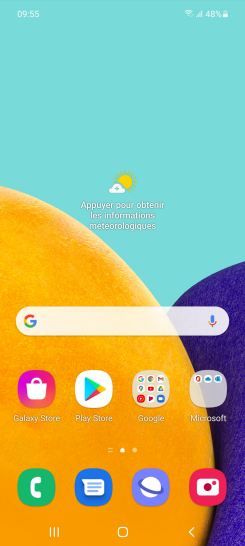
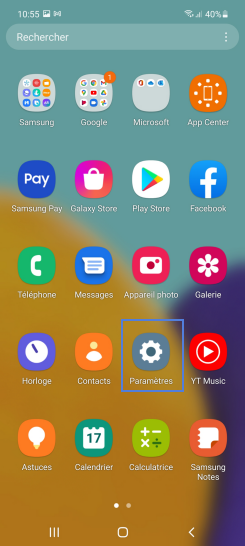

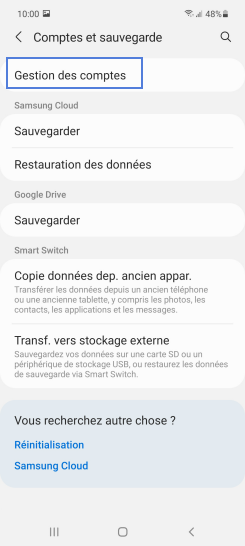
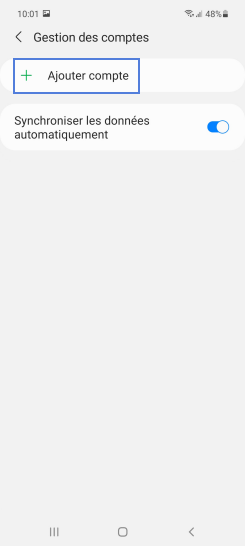
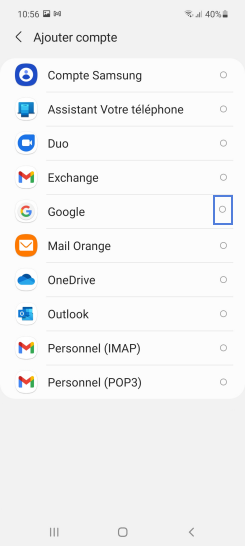
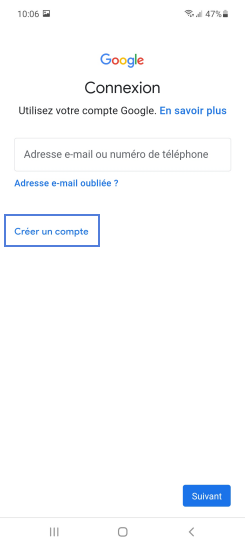
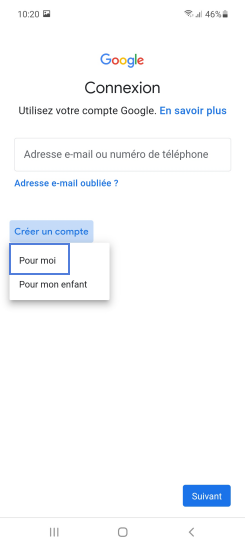
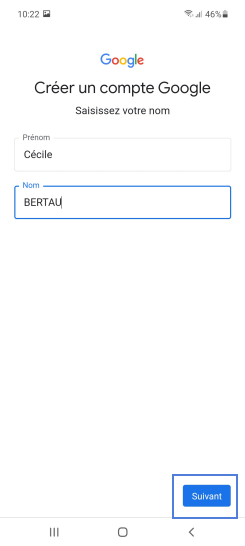
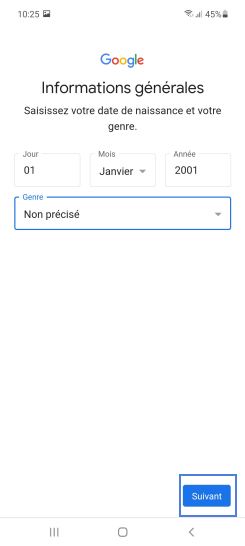
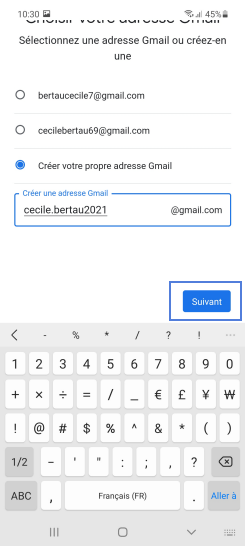
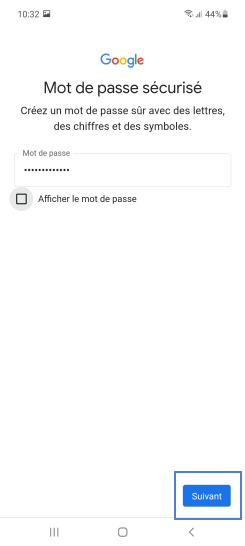
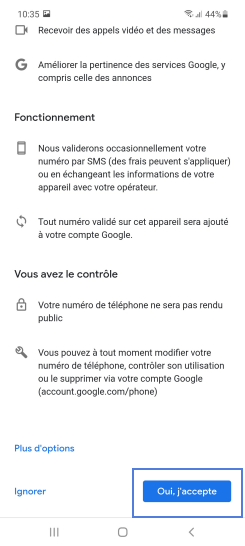
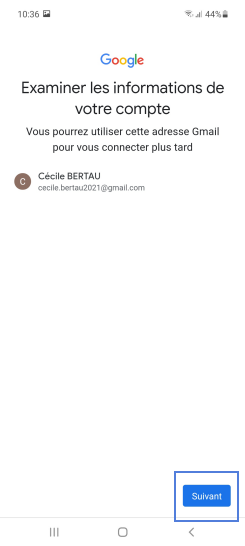
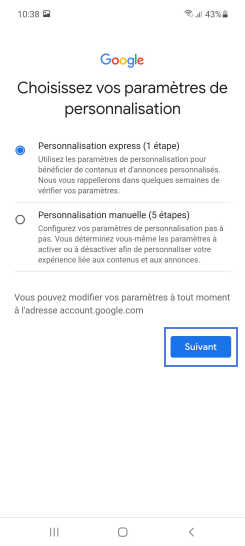
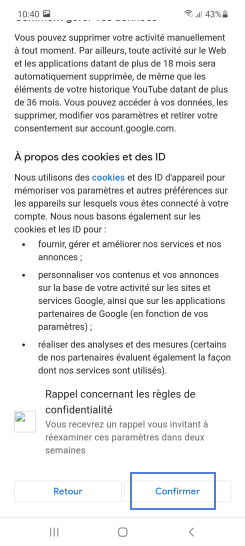
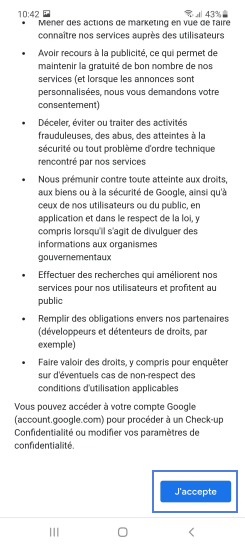
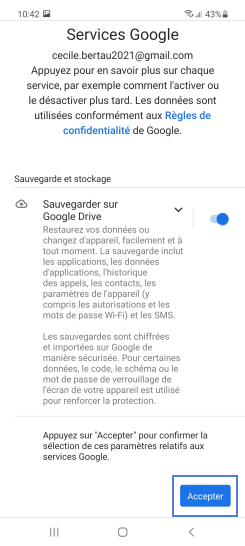
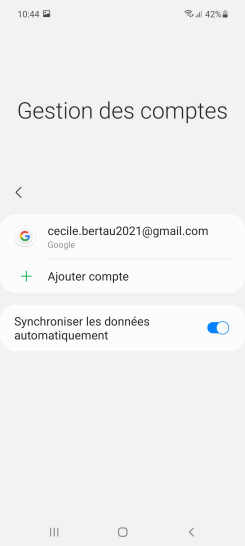
Bravo ! Vous avez terminé ce tutoriel.
Découvrez nos autres tutoriels